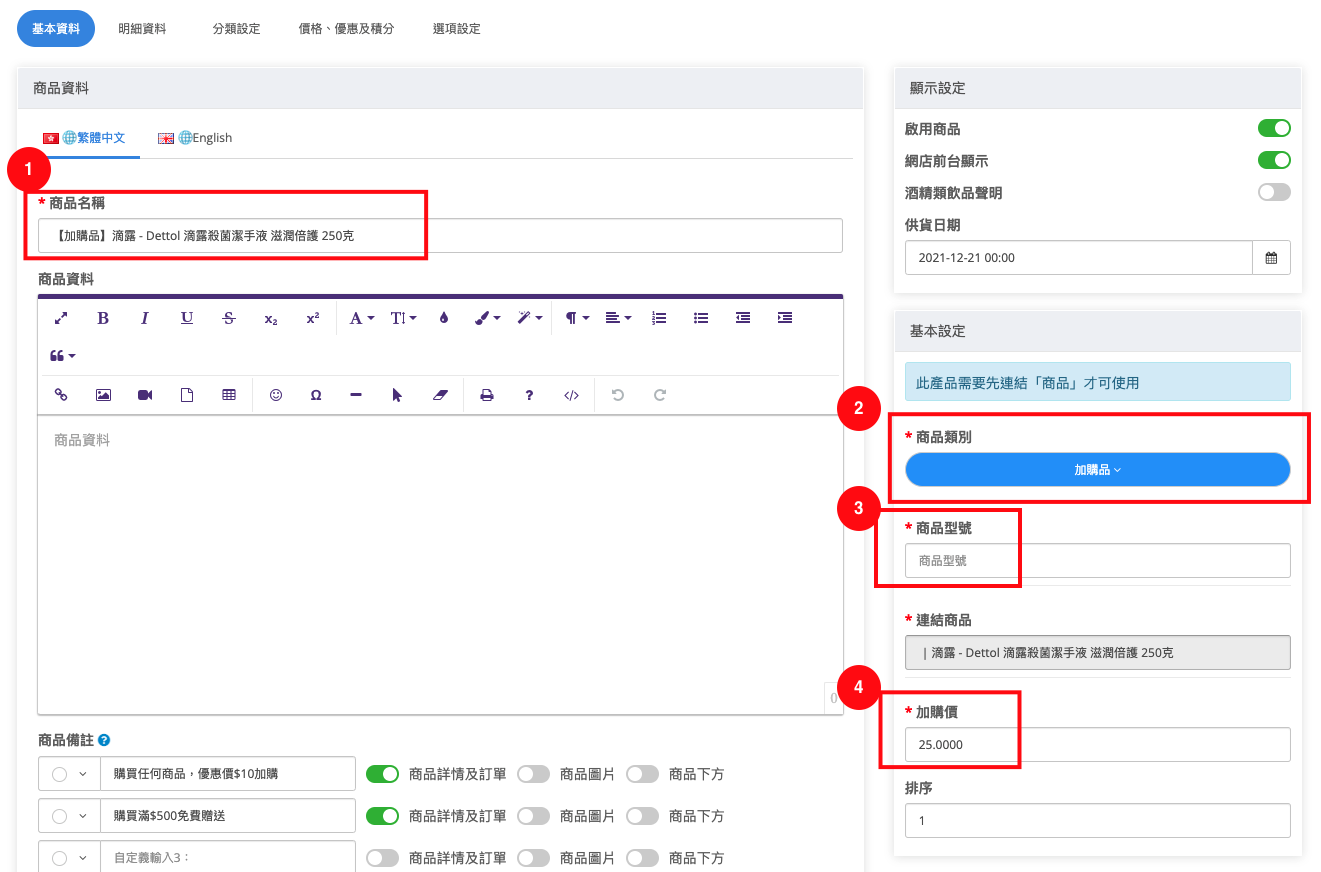加購品設定教學
設定【加購品】優惠後,顧客可以在選購商品時和購物袋中選購加購品。
Support
上次更新 3 年前
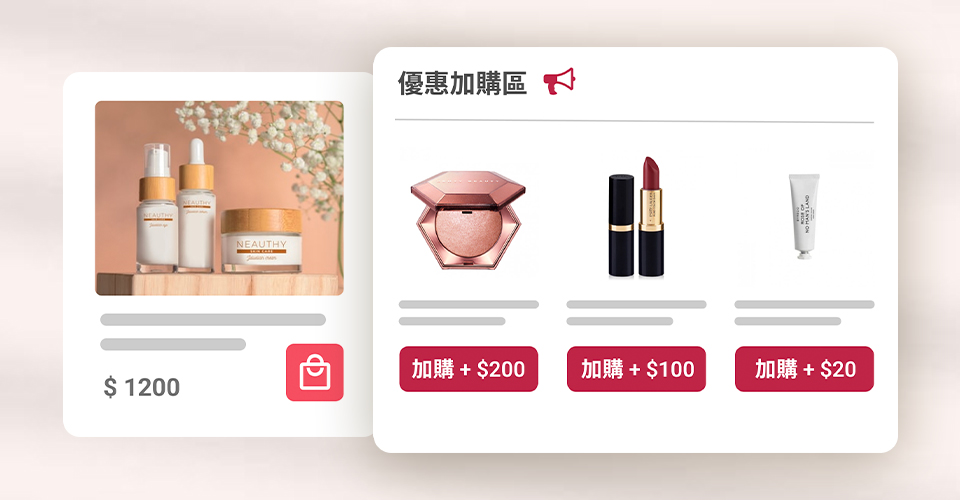
前台顯示效果
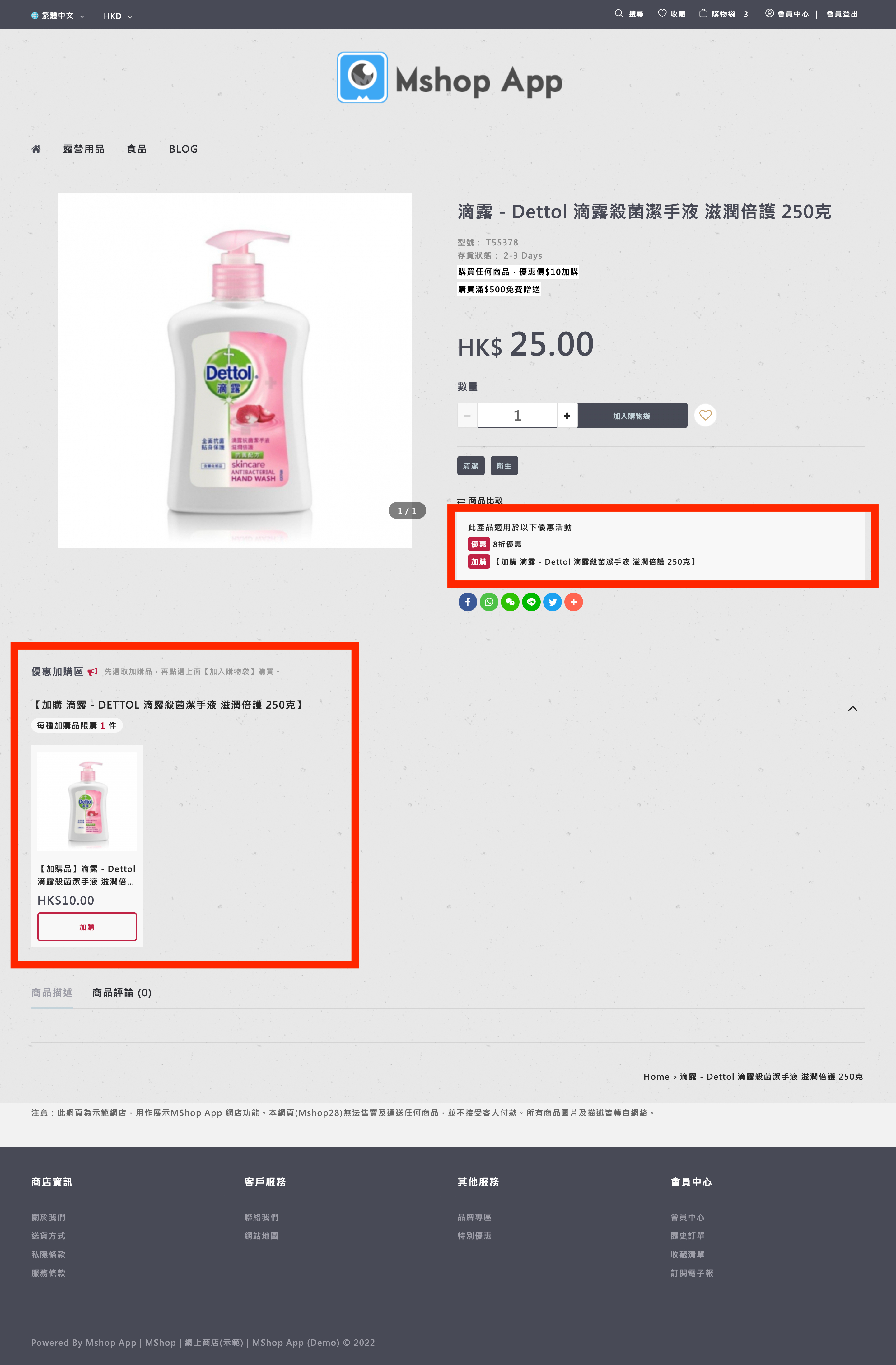
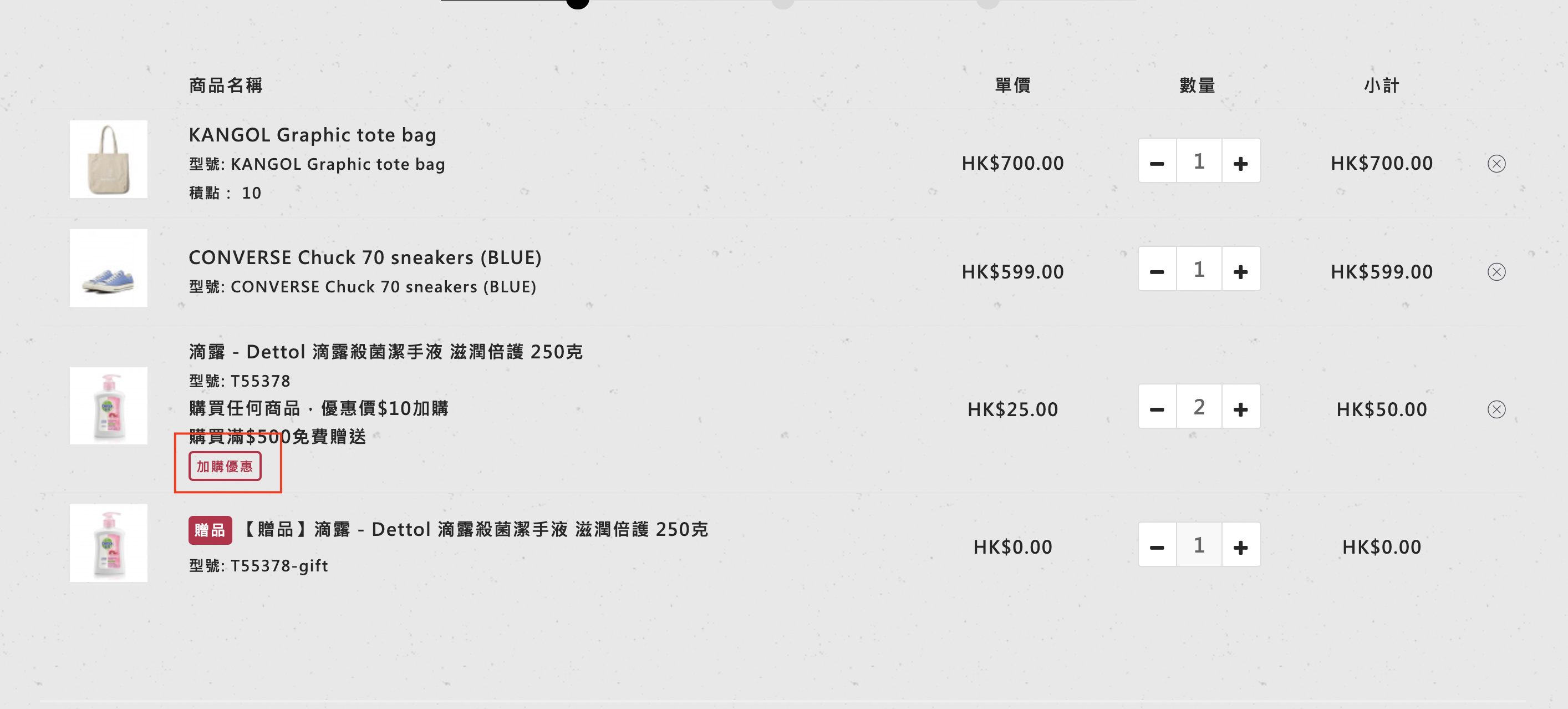
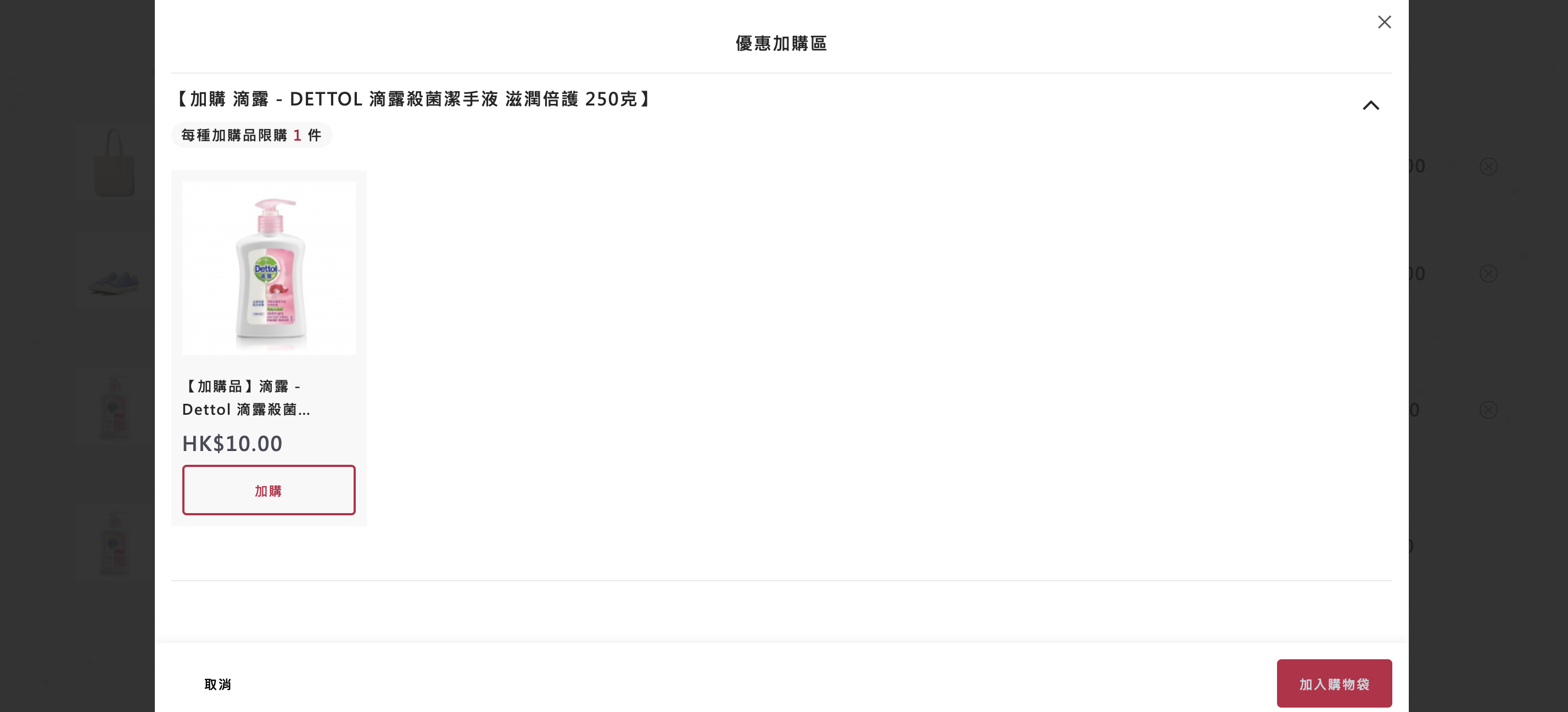
設定加購品
設定方法 :
商品目錄 ➔ 商品
- 商品名稱
必須填寫贈品的中、英文名稱
建議在名字中輸入【加購品】 - 商品資料
選填 - 圖片上傳
上傳贈品圖片
預設尺寸為850px x 850px
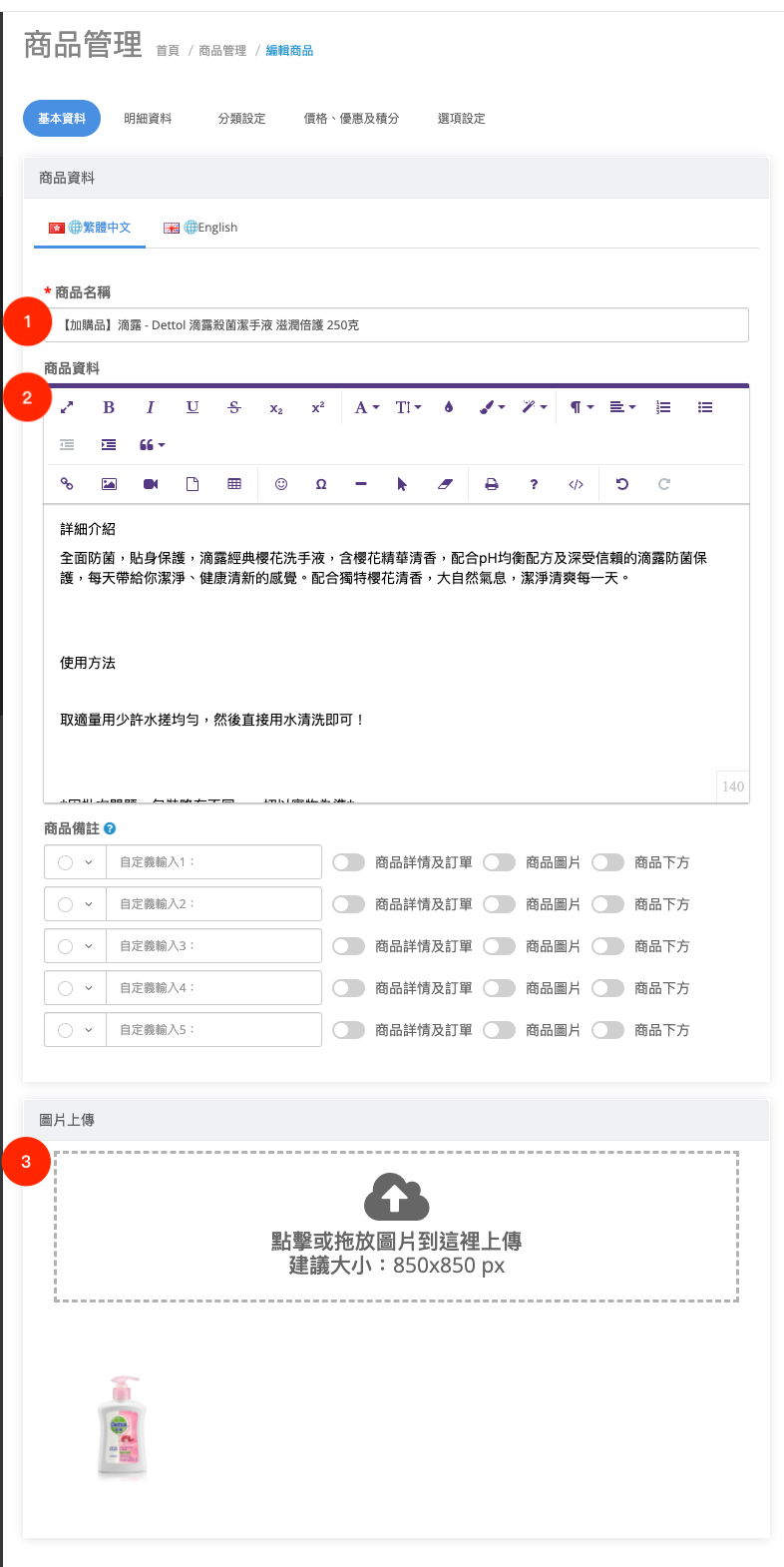
- 啟用商品
加購品的上架狀態 - 網店前台顯示
如狀態關閉商品則不會顯示在網店前台 - 供貨日期
可預設商品的上架日期及時間 - 商品類別 選【加購品】
設定儲存後則不能更改 - 商品型號
必須輸入,如沒有請輸入商品的UPC/SKU代替 - 連結商品
請連結此加購品的普通商品(將共用連結商品之庫存數量)
*如果加購品有選項,請連結非選項之普通商品
7. 商品價格
當【商品類別】設定為加購品時,商品價格請輸入為加購價。
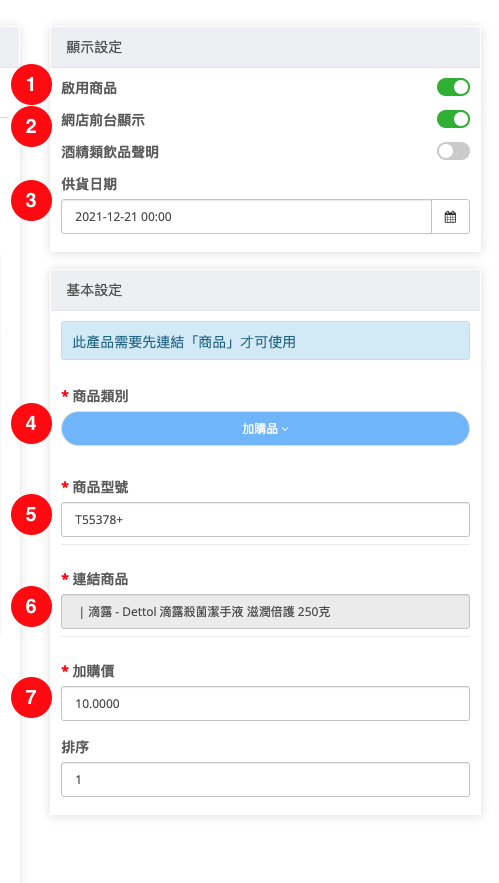
1. 限時購買期限
- 設定商品的購買期限
打開狀態 > 設定到期日
2. 緩衝貨存
- 因為已連結普通商品,
所以加購品會使用普通商品的庫存。
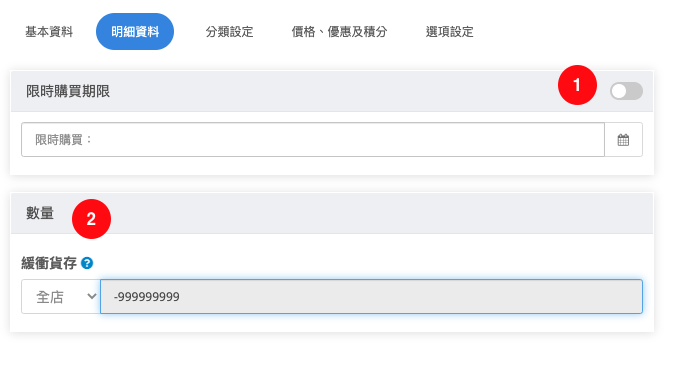
客戶群組顯示商品
- 根據客戶群組顯示商品
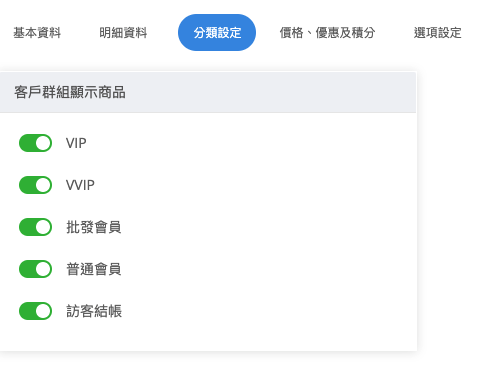
1. 優惠價格
- 如不同會員層級有不同加購價,請於優惠價格內填寫價格
2. 客戶群組
- 選擇適用群組
3. 價格
- 輸入不同會員層級的加購價
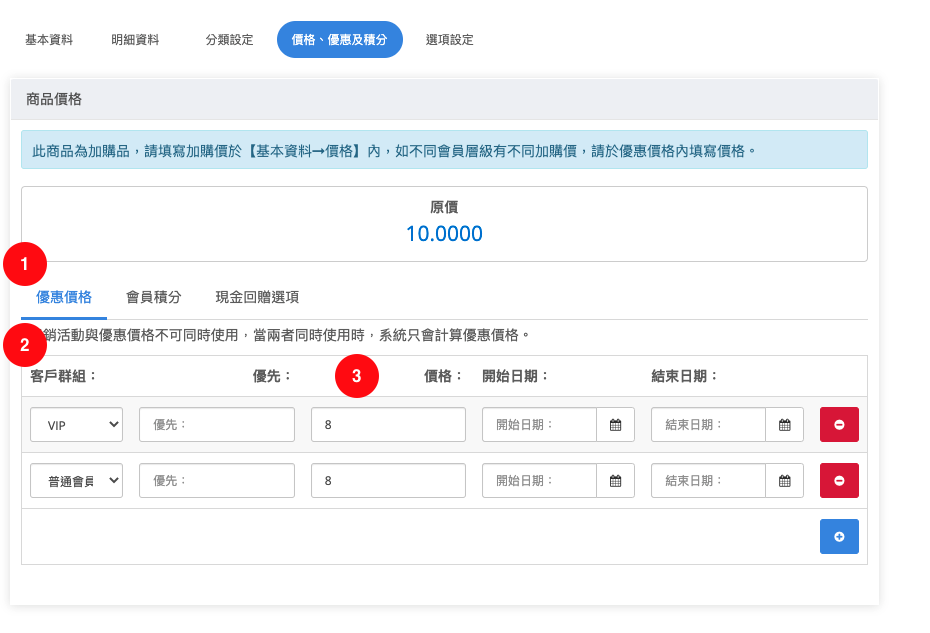
1. 新增選項
- 選項頁會按照普通商品的選項設定顯示商品選項
可根據優惠要求設定加購品選項
2. 連結商品
- 選回該選項的商品
注意:
請小心設定,儲存後將不能刪除/更改
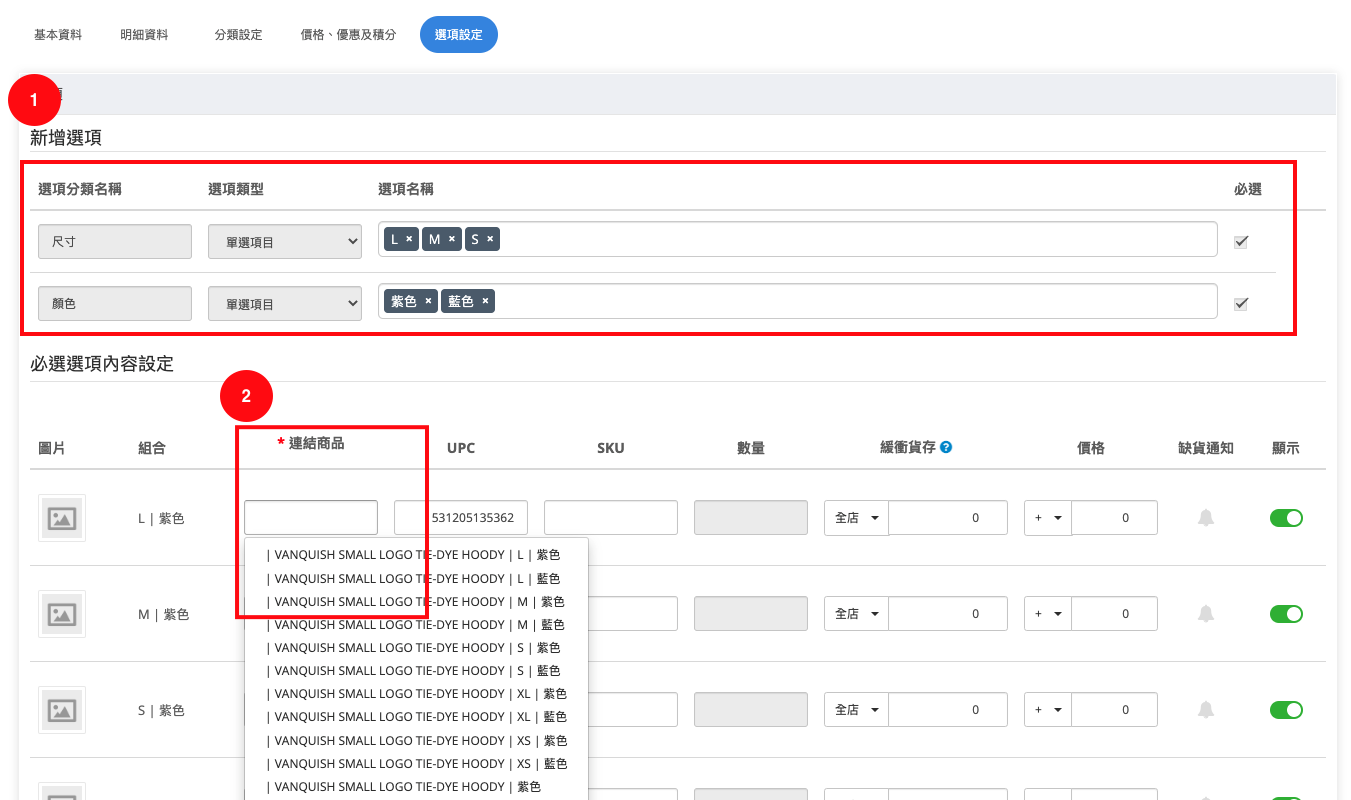
快速設定加購品
1. 編輯普通商品後,點擊「新增連結商品」
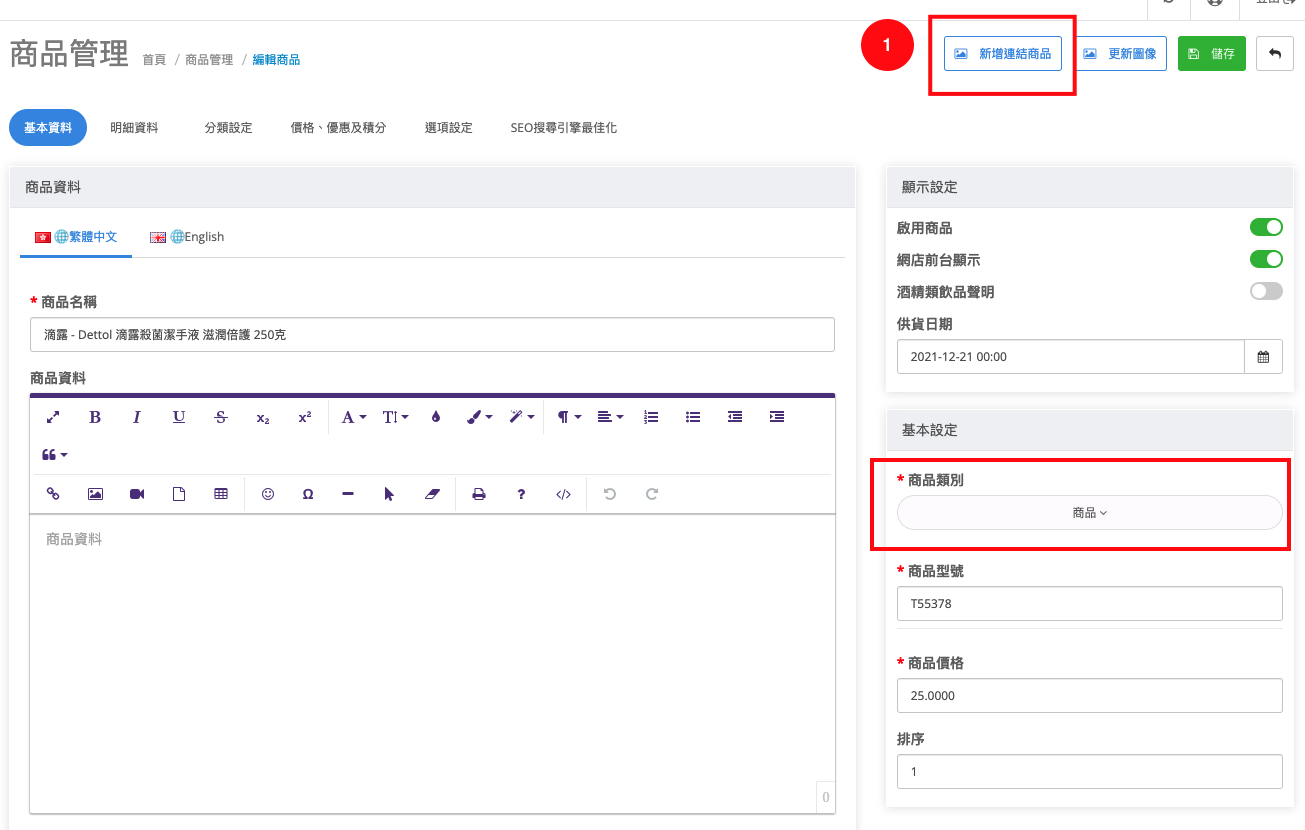
1. 商品名稱
- 必須填寫贈品的中、英文名稱
建議在名字中輸入【加購品】
2. 商品類別 選【加購品】
- 設定儲存後則不能更改
3. 商品型號
- 必須輸入,如沒有請輸入商品的UPC/SKU代替
4. 商品價格
- 當【商品類別】設定為加購品時,
商品價格請輸入為加購價。
5. 完成後儲存